Python3.6+selenium2.53.6自动化测试_读取excel文件的方法
环境:


编辑工具:

浏览器:
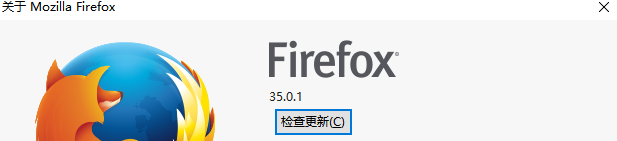
安装xlrd

安装DDT
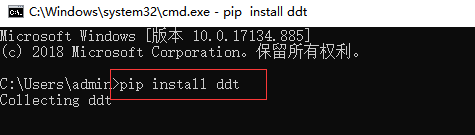
一 分析
1 目录结构
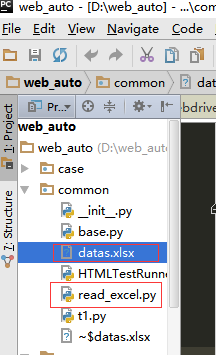
2 导入包

二 代码
import xlrd
class ExcelUtil():
def __init__(self,excelPath,sheetName="Sheet1"):
self.data = xlrd.open_workbook(excelPath)
self.table = self.data.sheet_by_name(sheetName)
#获取第一行作为key值
self.keys = self.table.row_values(0)
#获取总的行数
self.rowNum = self.table.nrows
#获取总列数
self.colNum = self.table.ncols
def dict_data(self):
if self.rowNum <= 1:
print("总行数据小于1")
else:
r = []
j = 1
for i in range(self.rowNum-1):
s = {}
#从第二行取对应values值
values = self.table.row_values(j)
for x in range(self.colNum):
s[self.keys[x]] = values[x]
r.append(s)
j+=1
return r
if __name__ == "__main__":
filepath = "D:\\web_auto\\common\\datas.xlsx"
# sheetName = "Sheet1"
data = ExcelUtil(filepath)
print(data.dict_data())
三 运行结果

总结
以上所述是小编给大家介绍的Python3.6+selenium2.53.6自动化测试_读取excel文件的方法,希望对大家有所帮助,如果大家有任何疑问请给我留言,小编会及时回复大家的。在此也非常感谢大家对我们网站的支持!
如果你觉得本文对你有帮助,欢迎转载,烦请注明出处,谢谢!
相关推荐
-
selenium+python自动化测试之使用webdriver操作浏览器的方法
WebDriver简介 selenium从2.0开始集成了webdriver的API,提供了更简单,更简洁的编程接口.selenium webdriver的目标是提供一个设计良好的面向对象的API,提供了更好的支持进行web-app测试.从这篇博客开始,将学习使用如何使用python调用webdriver框架对浏览器进行一系列的操作 打开浏览器 在selenium+python自动化测试(一)–环境搭建中,运行了一个测试脚本,脚本内容如下: from selenium import webdri
-
python selenium 弹出框处理的实现
弹出框有两种:页面弹出框(可定位元素能操作).Windows弹出框(不能直接定位) 一.页面弹出框 等待弹出框出现之后,定位弹出框,操作其中元素 如: driver = webdriver.Chrome() driver.get("https://www.baidu.com") driver.maximize_window() #点击百度登录按钮 driver.find_element_by_xpath('//*[@id="u1"]//a[@name="t
-
selenium+python自动化测试之页面元素定位
上一篇博客selenium+python自动化测试(二)–使用webdriver操作浏览器讲解了使用webdriver操作浏览器的各种方法,可以实现对浏览器进行操作了,接下来就是对浏览器页面中的元素进行操作,操作页面元素,首先要找到操作的元素,对元素进行定位 查看页面源码 要定位页面元素,需要找到页面的源码,IE浏览器中,打开页面后,在页面上点击鼠标右键,会有"查看源代码"的选项,点击后就会进入页面源码页面,在这里就可以找到页面的所有元素 使用Chrome浏览器打开页面后,在浏览器的地
-
selenium+python自动化测试之环境搭建
最近由于公司有一个向谷歌网站上传文件的需求,需要进行web的自动化测试,选择了selenium这个自动化测试框架,以前没有接触过这门技术,所以研究了一下,使用python来实现自动化脚本,从环境搭建到实现脚本运行. selenium是一个用于Web应用程序测试的工具.Selenium测试直接运行在浏览器中,就像真正的用户在操作一样.支持的浏览器包括IE(7, 8, 9, 10, 11),Mozilla Firefox,Safari,Google Chrome,Opera等.支持自动录制动作和自动
-
python3+selenium自动化测试框架详解
背景 为了更好的发展自身的测试技能,应对测试行业以及互联网行业的迭代变化.自学python以及自动化测试. 虽然在2017年已经开始接触了selenium,期间是断断续续执行自动化测试,因为还有其他测试任务,培训任务要执行- 前期建议大家能够学习python基本语法(python基础教程) 任务 搭建自动化测试框架,并能有效方便的进行测试,维护成本也要考虑其中. 过程 我的自动化框架可能不成熟,因为是自学的.请多包涵.也请大佬指导~ common 包含:基本的公共方法类,比如HTML报告.Log
-
selenium+python自动化测试之多窗口切换
在很多页面上都有可点击的链接,点击这些链接会打开一个新的窗口,这时如果要在新打开的窗口中操作页面,就需要先切换到新窗口中,如果不进行切换操作,还是操作的上一个页面窗口 浏览器窗口的切换通过句柄(handle)来操作,每个窗口都有一个句柄,代表当前窗口,需要操作哪个页面的窗口,切换到窗口对应的句柄.通过driver.switch_to.window(handle)来切换句柄 在新的窗口中打开页面 打开百度首页,点击右上角的新闻链接,默认会在当前窗口中打开.现在通过修改点击元素的属性,让新打开的页面
-
selenium+python自动化测试之鼠标和键盘事件
前面的例子中,点击事件都是通过click()方法实现鼠标的点击事件.其实在WebDriver中,提供了许多鼠标操作的方法,这些操作方法都封装在ActionChains类中,包括鼠标右击.双击.悬停和鼠标拖动等功能. ActionChains类提供的鼠标操作事件 context_click():点击鼠标右键 double_click():双击鼠标 drag_and_drop():拖动鼠标 move_to_element():鼠标悬停 鼠标悬停 页面上有些下拉菜单,在鼠标放到元素上以后,下面的菜单才
-
selenium python 实现基本自动化测试的示例代码
安装selenium 打开命令控制符输入:pip install -U selenium 火狐浏览器安装firebug:www.firebug.com,调试所有网站语言,调试功能 Selenium IDE 是嵌入到Firefox 浏览器中的一个插件,实现简单的浏览器操 作的录制与回放功能,IDE 录制的脚本可以可以转换成多种语言,从而帮助我们快速的开发脚本,下载地址:https://addons.mozilla.org/en-US/firefox/addon/selenium-ide/ 如何使用
-
Python3.6+selenium2.53.6自动化测试_读取excel文件的方法
环境: 编辑工具: 浏览器: 安装xlrd 安装DDT 一 分析 1 目录结构 2 导入包 二 代码 import xlrd class ExcelUtil(): def __init__(self,excelPath,sheetName="Sheet1"): self.data = xlrd.open_workbook(excelPath) self.table = self.data.sheet_by_name(sheetName) #获取第一行作为key值 self.keys =
-
Android应用读取Excel文件的方法
本文实例讲述了Android应用读取Excel文件的方法.分享给大家供大家参考,具体如下: ReadExcel.java文件: public class ReadExcel extends Activity { /** Called when the activity is first created. */ @Override public void onCreate(Bundle savedInstanceState) { super.onCreate(savedInstanceState)
-
python 的 openpyxl模块 读取 Excel文件的方法
Python 的 openpyxl 模块可以让我们能读取和修改 Excel 文件. 首先让我们先理解一些 Excel 基础概念. 1 Excel 基础概念 Excel 文件也称做为工作簿.每个工作簿可以包含多个工作表(Sheet).用户当前查看的表或关闭 Excel 前最后查看的表,称为活动表. 每一张表都是由列和行构成的.列是以 A 开始的字母表示:而行是以 1 开始的数字表示的.由特定行和列所指定的方格称为单元格.每个单元格都可以包含一个数字或文本.这些单元格就构成了这张表. 2 安装 op
-
java利用POI读取excel文件的方法
摘要:利用java读取excel文件,读取文件并获取文件中每一个sheet中的值. 一.需要提前导入的包: import java.io.File; import java.io.FileInputStream; import org.apache.poi.hssf.usermodel.HSSFRow; import org.apache.poi.hssf.usermodel.HSSFSheet; import org.apache.poi.hssf.usermodel.HSSFWorkbook
-
.NET读取Excel文件的三种方法的区别
ASP.NET读取Excel文件方法一:采用OleDB读取Excel文件: 把Excel文件当做一个数据源来进行数据的读取操作,实例如下: 复制代码 代码如下: public DataSet ExcelToDS(string Path) { string strConn = "Provider=Microsoft.Jet.OLEDB.4.0;" +"Data Source="+ Path +";"+"Extended Prop
-
PHPExcel简单读取excel文件示例
本文实例讲述了PHPExcel简单读取excel文件的方法.分享给大家供大家参考,具体如下: PHP Excel 2007 classes Project providing a set of classes for the PHP programming language, which allow you to write to and read from different file formats, like Excel 2007, PDF, HTML, ... This project
-
VC6.0实现读取Excel数据的方法
Excel是常用的办公软件之一,本文以Excel2003为例说明VC程序读取Excel文件的方法.具体步骤如下: 1.首先要将excel类添加到工程中. 在ClassWizard中,[Add Class],在Excel的安装目录找到Excel.exe(Microsoft2003是Excel.exe:2007应该又独立的lib库,这个没有验证),添加必要的几个类: // Excel应用对象 _Application m_oExcelApp; // Excel程序 _Worksheet m_oW
-
python3 循环读取excel文件并写入json操作
文件内容: excel内容: 代码: import xlrd import json import operator def read_xlsx(filename): # 打开excel文件 data1 = xlrd.open_workbook(filename) # 读取第一个工作表 table = data1.sheets()[0] # 统计行数 n_rows = table.nrows data = [] # 微信文章属性:wechat_name wechat_id title abstr
-
python3读取excel文件只提取某些行某些列的值方法
今天有一位同学给了我一个excel文件,要求读取某些行,某些列,然后我试着做了一个demo,这里分享出来,希望能帮到大家: 首先安装xlrd: pip3 install xlrd 然后上代码: import numpy as np import xlrd data = xlrd.open_workbook('LifeTable_16.xlsx') table = data.sheets()[0] # print(table) # nrows = table.nrows #行数 # ncols =
-
Python2.7读取PDF文件的方法示例
本文实例讲述了Python2.7读取PDF文件的方法.分享给大家供大家参考,具体如下: 这篇文章示例代码采用的Python版本是2.7,需要下载的插件是PDFMiner,下载地址是http://www.unixuser.org/~euske/python/pdfminer/,地址里有安装方法,我就不再细说了,需要说明的是Python2只能使用PDFMiner,Python3不能使用,Python3可以使用PDFMiner3K,下载地址为https://pypi.python.org/pypi/p
随机推荐
- asp.net中一次性动态绑定多个droplistdown
- 如何直接访问php实例对象中的private属性详解
- 关于网页媒体播放器兼容性的问题(附原码) 下载
- Mac环境下php操作mysql数据库的方法分享
- JavaScript中统计Textarea字数并提示还能输入的字符
- Chrome中JSON.parse的特殊实现
- JavaScript 学习笔记之操作符
- IOS 照片操作(获取信息及修改照片)详解
- 提交页面的定位--scrollIntoView的用法
- PHP防止注入攻击实例分析
- 基于python的Tkinter实现一个简易计算器
- C++面试题之结构体内存对齐计算问题总结大全
- Python编码时应该注意的几个情况
- Android中自定义View实现圆环等待及相关的音量调节效果
- CentOS上安装Jenkins的方法
- jQuery 取值、赋值的基本方法整理
- jquery改变tr背景色的示例代码
- linux 死机日志分析
- 取消QuickTime的自启动的方法
- VMWare中CentOS ifcfg-eth0配置方法(亲测直接可用)

